¿No sabes cómo puedes convertir a blanco y negro cualquier imagen en color? Pues en este sencillo y práctico tutorial te lo contamos.
Además, y si te interesa mucho el mundo de la fotografía, que sepas que también es posible mejorar en un instante todas tus instantáneas con estas 10 apps que usan la IA para tal función.
Pasar una imagen en color a otra en blanco y negro cambia de manera radical el aspecto de la misma, y puede ayudar a resaltar ciertos detalles de la imagen y otorgarle un toque más artístico. ¿Y cómo puedes hacerlo fácilmente? Pues de la siguiente manera.
Usando programas de edición de imagen
Existen decenas de programas que son capaces de efectuar dicha transición de manera rápida y automática. Algunas de estas herramientas de software son gratuitas, como por ejemplo GIMP o Paint.NET, mientras que otros programas son de pago, siendo el más conocido Photoshop de Adobe.
- Por lo tanto, lo primero que debes hacer para convertir a blanco y negro una fotografía a todo color es descargar alguno de estos programas e instalarlos en tu equipo. De los muchos que existen, vamos a dejarte Paint.NET, que puedes descargar en este enlace que te dejamos justo aquí debajo.
Web: Paint.NET (Windows)
- Una vez instalado, usa dicho programa para abrir la fotografía o la imagen en color que quieras pasar a blanco y negro.
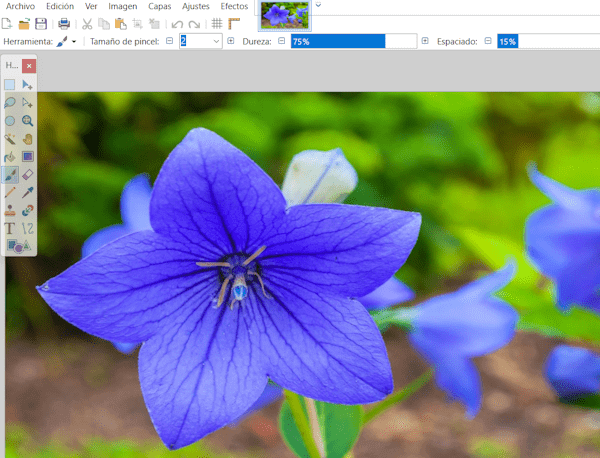
- Una vez lista, ve a la parte de arriba del menú del programa y pincha en la pestaña que pone "Ajustes". Verás que aparecerá un pequeño menú desplegable, siendo la primera de estas opciones la denominada "Blanco y negro". Escoge dicha opción.
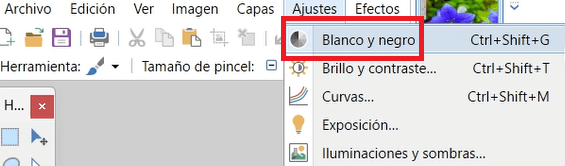
- En cuanto pinches en "Blanco y negro", verás cómo la imagen o fotografía seleccionada pasará a dicho estado en un instante. Y si quieres guardarla, ve a la pestaña de arriba y selecciona "Archivo" para, después, escoger la opción "Guardar como", donde podrás seleccionar el formato en el que quieres guardar la nueva imagen así como su nombre.

- Es necesario precisar que, aunque este tutorial lo hemos centrado en el programa llamado Paint.NET, el proceso es muy similar en cualquier otro software de edición de imagen, ya sea gratuito o de pago.
Usando programas online gratuitos
Otra forma de convertir tus fotos en color a imágenes en blanco y negro es utilizando la (también) enorme cantidad de herramientas online gratuitas que pueden efectuar dicha transición.
¿Y de qué programas online estamos hablando? Pues de herramientas como por ejemplo Canva, que es una de las más conocidas. Para acceder a ella, pincha en el enlace que te dejamos justo aquí debajo.
Web: Canva
- Lo primero que debes hacer es subir la fotografía que quieras pasar a blanco y negro a dicha aplicación online, algo que puedes efectuar fácilmente arrastrando dicha imagen directamente.
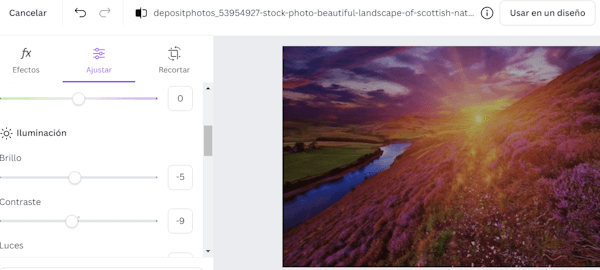
- Cuando lo hagas, verás que en la parte izquierda de la herramienta aparecerán diferentes áreas o campos que puedes cambiar, desde la iluminación de la imagen a su contraste, siendo el más importante el llamado "Saturación". Ajusta todos ellos a tu gusto para crear la imagen en blanco y negro que sea de tu agrado.
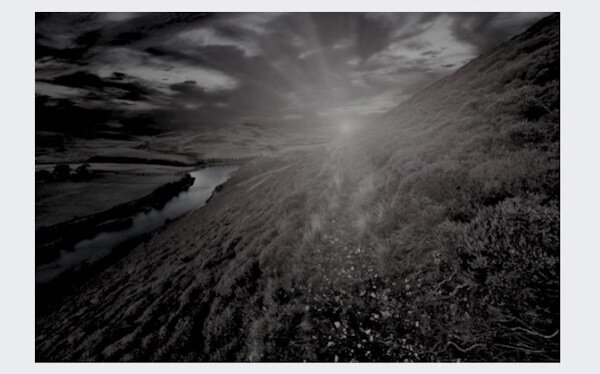
- Por último, cuando estés satisfecho con la fotografía en blanco y negro, puedes guardarla fácilmente pulsando en el botón de guardado que verás en la parte superior derecha de la pantalla.

Usando apps para el móvil
Y, por último, también tienes la posibilidad de convertir las fotografías a todo color a otras en blanco y negro usando las innumerables apps que existen para tal fin: Open Camera, VSCO, Afterlight, Pixlr, Snapseed...
- Para este tutorial, vamos a decantarnos por esta última de las aplicaciones que te hemos mencionado, Snapseed, la cual está disponible tanto para móviles Android como para iPhone. Una app gratuita que puedes descargar en los siguientes enlaces.
- Descarga Snapseed para Android
- Descarga Snapseed para iOS
- Una vez descargada la app en tu móvil, ve hasta el icono de la misma (en este caso, es una hoja verde) y tócalo para abrir dicha aplicación.
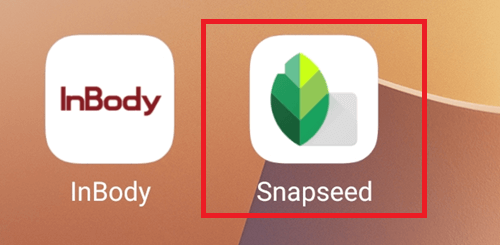
- Una vez abierta dicha app, toca la pantalla de tu móvil para abrir la fotografía que quieras editar.

- Al hacerlo, la aplicación buscará en la memoria de tu teléfono móvil y te mostrará las imágenes que tienes guardadas en él, así que escoge la que deseas pasar a blanco y negro.

- Cuando lo hagas, verás que dicha imagen aparecerá en la pantalla... acompañada de varios filtros que se mostrarán directamente en la parte inferior. Y, entre ellos, verás que varios son en blanco y negro, así que selecciona el que más te convenza.
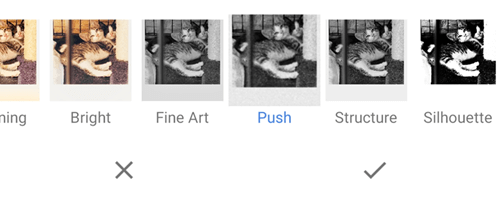
- Una vez seleccionado el filtro, guarda la imagen pulsando en el tic de verificado que verás en la parte inferior derecha y ya tendrás la fotografía en blanco y negro en tu smartphone.
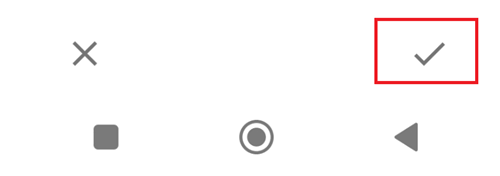
Así de fácil resulta pasar de color a blanco y negro cualquier imagen, existiendo multitud de aplicaciones y herramientas que son capaces de efectuar dicha acción en cuestión de unos pocos segundos.
Cómo editar fotos con Snapseed desde tu smartphone para darles un toque más profesional
- Ver Comentarios




